您想在 WordPress 中更改帖子的作者吗?
有时您可能需要将帖子更改为与首次上传帖子的用户不同的作者。您可以执行此操作,而无需使用其他帐户复制和粘贴帖子。
在本文中,我们将向您展示如何在 WordPress 中通过点击几下简单地更改帖子的作者。
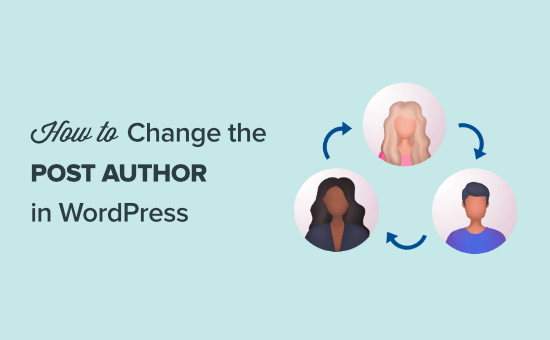
在更改 WordPress 帖子的作者之前
如果您只想在您的WordPress 网站上其他用户撰写的帖子上显示您自己的名字,那么您可以按照本文中的说明进行操作。
但是,如果您想将其他用户显示为作者,那么您需要首先确保该用户存在于您的 WordPress 网站上。有关详细说明,请参阅有关如何在 WordPress 中添加新用户和作者的指南。
使用 WordPress管理员帐户登录后,您可以通过访问“用户”菜单项来查看和管理 WordPress 站点上的所有用户。
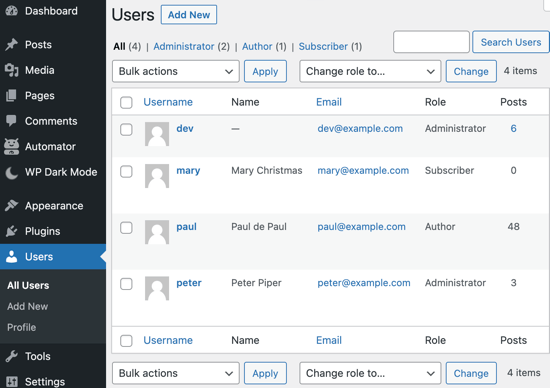
如果您只想更改姓名的显示方式,请查看我们的指南,了解如何在 WordPress 中添加或更改您的全名。
话虽如此,让我们看看如何在 WordPress 中快速轻松地更改帖子的作者。有几种方法可以做到这一点,因此请使用下面的链接跳转到您要使用的方法。
如何从块编辑器更改作者
如何从经典编辑器更改作者
如何从快速编辑更改作者
如何更改多个 WordPress 帖子的作者
如何从块编辑器更改作者
如果您使用 Gutenberg块编辑器,则首先需要打开要更改作者姓名的帖子或页面。在帖子编辑屏幕上,您需要确保在右侧边栏中选择了帖子。
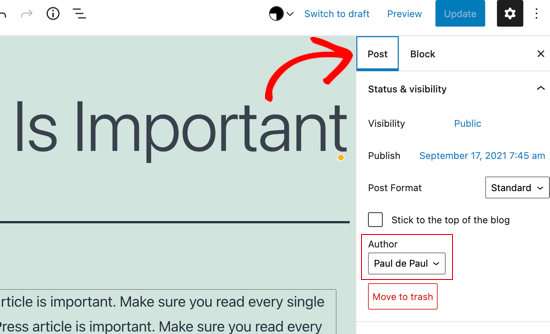
然后,在“状态和可见性”部分下找到作者,您将看到可供选择的作者列表。您需要从下拉菜单中选择新的作者姓名。
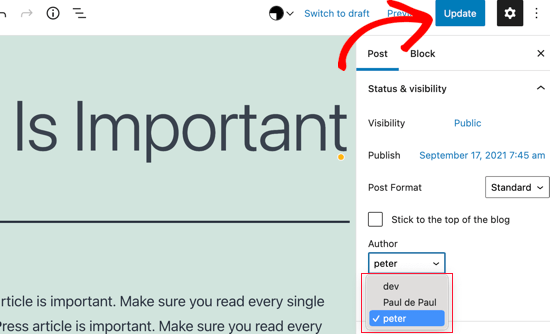
完成后,请确保单击“更新”或“保存草稿”以保存更改。
就是这样,您已成功更改 Gutenberg 块编辑器中帖子的作者。
如何从经典编辑器更改作者
如果您使用的是经典的 WordPress 编辑器,则只需打开您想要更改作者姓名的帖子或页面。您可能不会在编辑器中看到作者面板,特别是如果您最近开始创建 WordPress 博客。
您需要单击屏幕右上角的“屏幕选项”按钮。这将向您显示一个包含多个选项的菜单,您可以在帖子编辑屏幕上显示或隐藏这些选项。
继续并单击“作者”选项旁边的复选框。
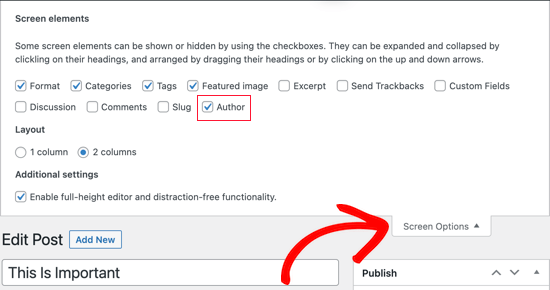
作者面板现在应该在屏幕上可见。您需要单击当前作者的姓名,然后您将看到可供选择的作者列表。
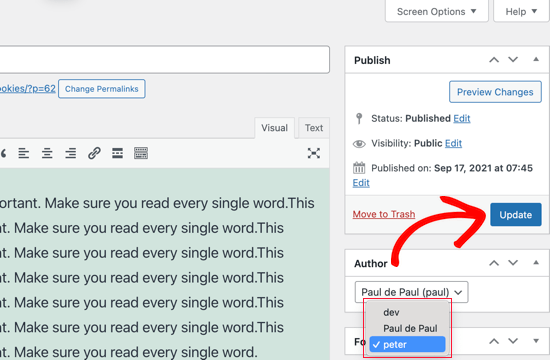
选择新作者后,请确保单击“更新”或“保存草稿”以保存更改。
恭喜,您已成功在经典编辑器中更改帖子的作者。
如何从快速编辑更改作者
您还可以在从“帖子»所有帖子”页面查看所有帖子时,从“快速编辑”屏幕快速更改帖子的作者。
首先,应该将鼠标悬停在您要更改的帖子上,然后会出现一个菜单。现在您需要单击快速编辑链接。
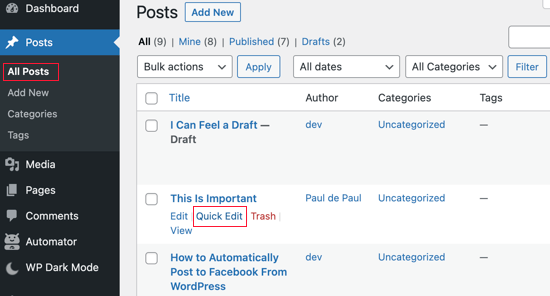
现在将显示快速编辑元框。您需要单击当前作者的姓名并从列表中选择一个新作者。之后,您应该单击更新按钮以保存更改。
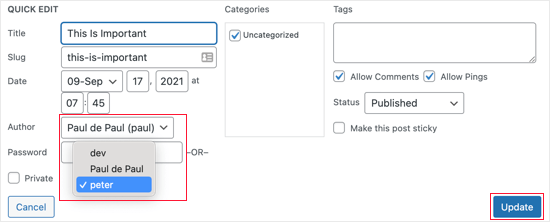
做得好,您已经使用快速编辑更改了帖子的作者。
如何更改多个 WordPress 帖子的作者
使用上述方法更改多个帖子的作者将花费大量时间。幸运的是,有一种更简单的方法可以一次快速更改多个 WordPress 帖子的作者。
要批量更新作者,您应该首先导航到帖子»所有帖子页面。这将列出您的 WordPress 网站上的所有帖子。
默认情况下,WordPress 每页显示 20 个帖子。如果要显示更多帖子,则需要单击屏幕选项并更改要显示的帖子数量。
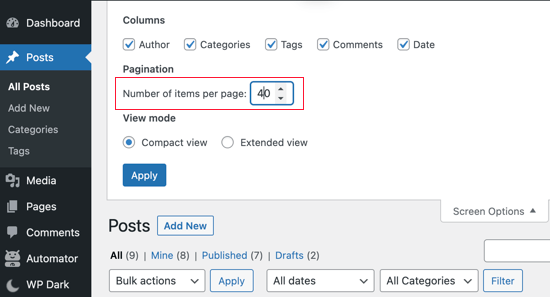
现在您需要选择要更改作者的帖子。
选择帖子后,您应该从“批量操作”下拉菜单中选择“编辑”,然后单击“应用”按钮。
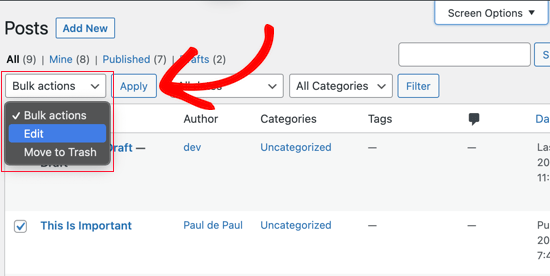
WordPress 现在将向您显示“批量编辑”元框。您需要通过单击“作者”选项旁边的下拉菜单来选择新作者。
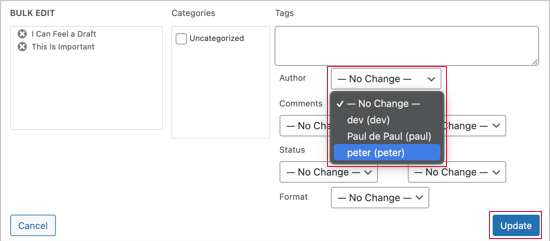
不要忘记单击更新按钮以保存您的更改。
就是这样,您已成功更改多个 WordPress 帖子的作者,而无需单独编辑它们。
如何为 SEO 优化您的作者资料
最后,您可能希望优化您的作者个人资料页面以提高您的 SEO 排名。作者简介显示在以您的名义发布的博客文章的底部。
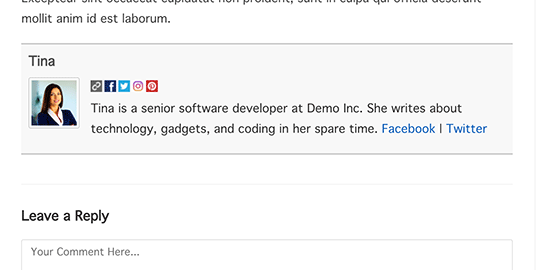
在这里,您可以添加简短的个人简介、链接,甚至是您的社交媒体资料。
通过展示您的作者简介,您可以建立更多可信度,并让您的读者有机会更多地了解您和您网站上的作者。
WordPress 允许您添加简短的作者简介,但要添加社交媒体链接,您需要使用WordPress 作者简介插件。
除此之外,您还需要改进您的作者存档页面,其中 WordPress 显示该作者撰写的帖子列表。
要优化 SEO 的作者页面,我们建议使用All in One SEO。它是超过 200 万个网站使用的WordPress 最佳 SEO 插件。有关更多详细信息,请参阅我们的关于如何安装 WordPress 插件的指南。
激活后,只需导航到用户»个人资料即可编辑您的作者个人资料。接下来,向下滚动到“All in One SEO Pro”部分,您可以在其中添加指向您的 Facebook 和 Twitter 个人资料的链接并创建作者简介。
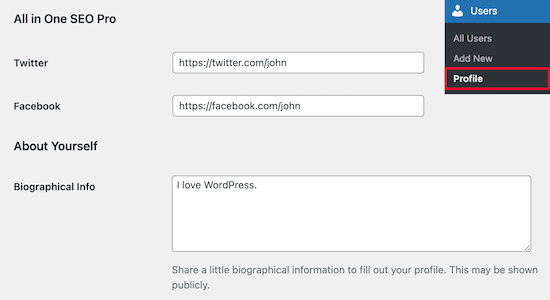
进行必要的更改后,请确保单击页面底部的“更新个人资料”。
用户现在将在您发布或更改为您的姓名的任何帖子的底部看到您的新作者简介。
我们希望本文能帮助您了解如何在 WordPress 中更改帖子的作者。您可能还想查看我们的网站最佳 WordPress 插件专家列表,以及我们对最佳在线课程平台的比较。